構築したプロセスを実行するのに、都度UiPathを起動して対象のXAMLファイルを選択、実行するのは面倒です。また、リテラシーが無い人が実行する場合、ファイルの書き換えや誤操作の危険があります。
そこで、上記の危険性を回避するために作成したプロセスをパブリッシュすることをおススメします。
パブリッシュの方法
実行可能(デバッグが済んで確実に動作するようになったもの)なプロセスを作成します。
[デザイン]→[パブリッシュ]を選択します。
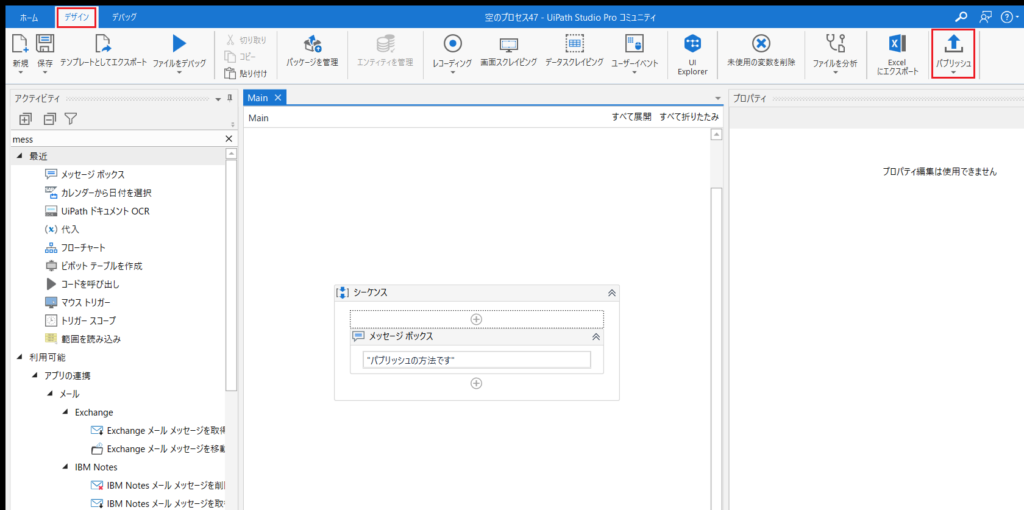
次のダイアログが表示されるので、パッケージ名を入力し、[パブリッシュ]をクリックします。
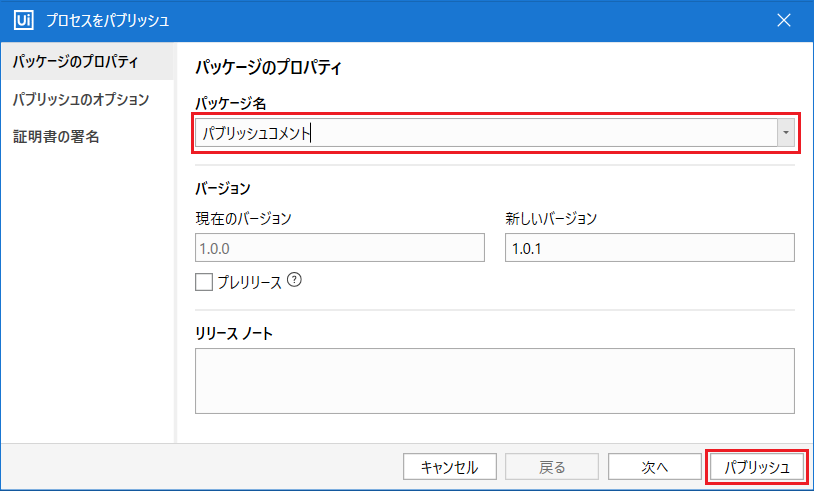
つぎのダイアログが表示されるので、[OK]をクリックして完了します。
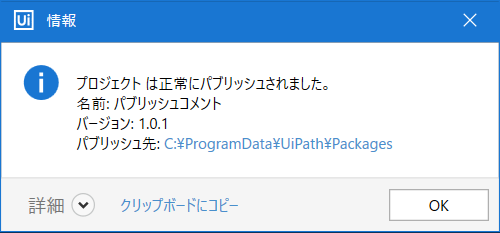
パブリッシュしたプロセスの実行
UiPath Robotを起動します

新規パブリッシュや更新後の初回起動では、次のマーク(更新)が表示されるのでクリックします。
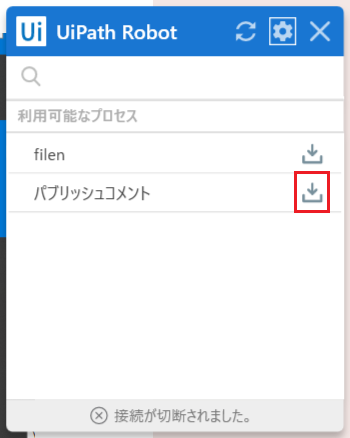
次の図のマークに変わるので、これをクリックするプロセスが開始します。
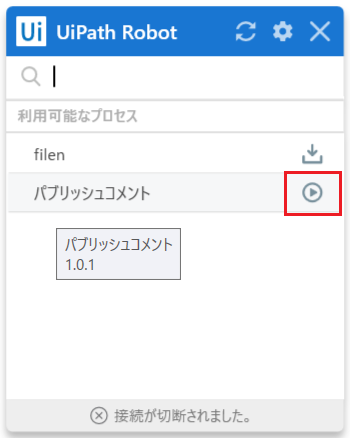
パブリッシュしたファイルの削除
パブリッシュしたプロセスを削除するコマンド等はありません。
なので、元になるファイルから消去しないといけません。
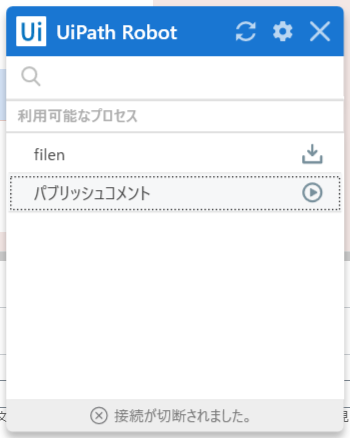
パブリッシュ先は、パブリッシュ実行時に出現する下のダイアログ内に記載されています。
ここでは、C:\ProgramData\UiPath\Packages 内に保存されていることになります。
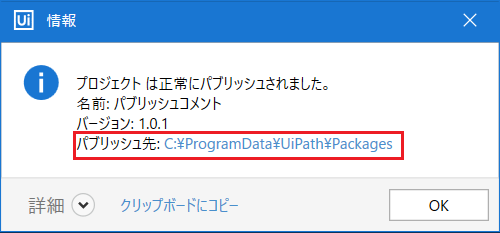
下が、実際にC:¥ 直下のファイルやフォルダをエクスプローラーで示したものですが
C:\ProgramData\UiPath\Packages はどこにも見当たりません。これは、C:\ProgramData が隠しファイルに設定されているからです。
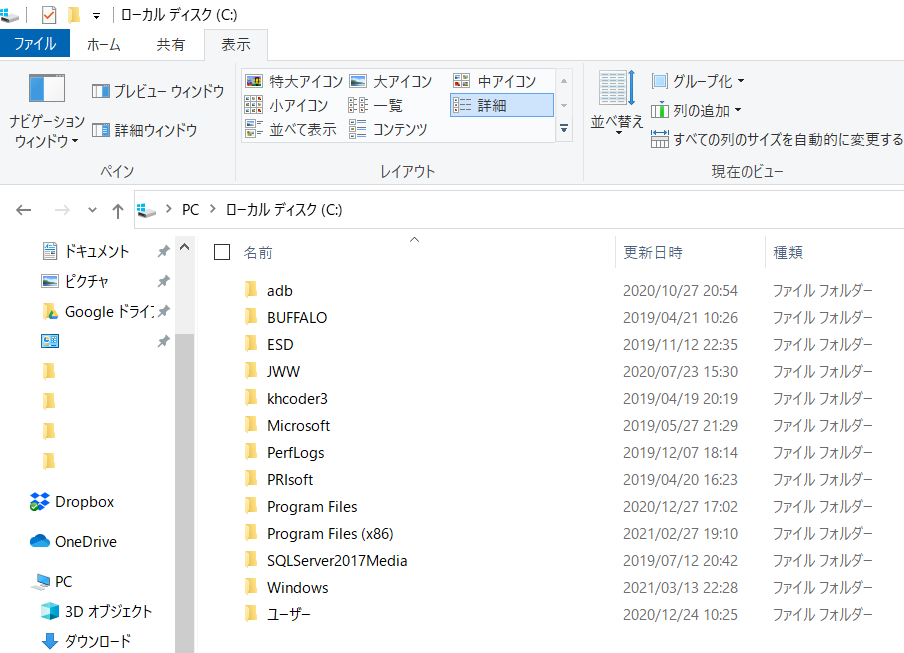
下の様に隠しファイルを表示する設定にすると表示されるようになります。該当のフォルダまで進みます。
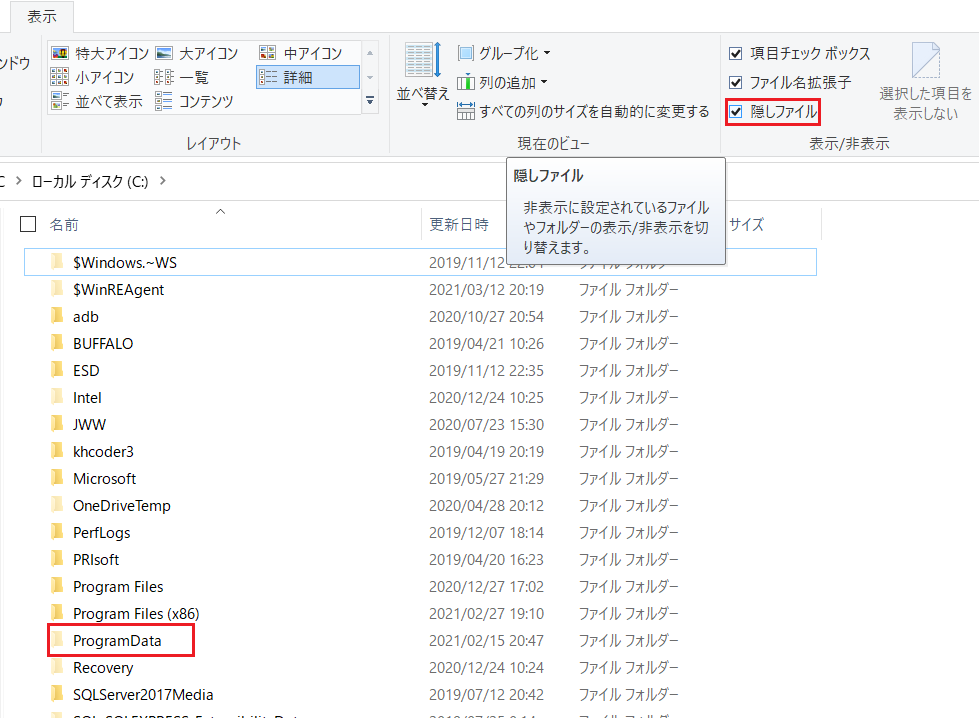
下のようにUiRobot内に表示されていた2つのファイルが格納されています。
この拡張子nupkgがパブリッシュされたファイルになります。
ここで、filen.1.0.1.nupkgを削除(選択してDELキーを押下)してみます。
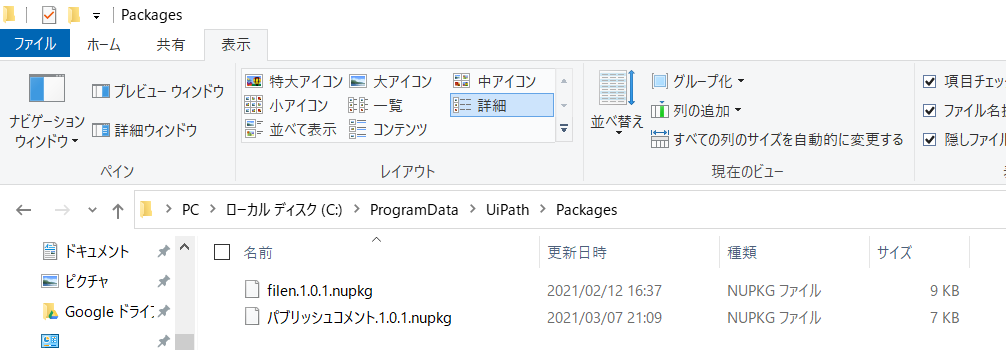
ご覧の様に、削除したファイルは表示されなくなります。
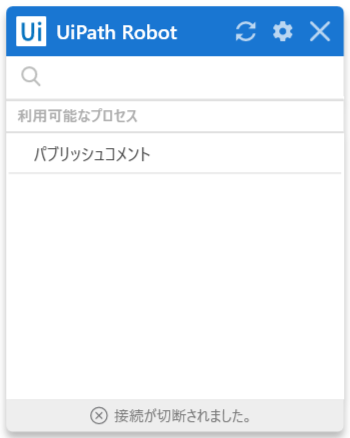
パブリッシュ時の名前
パブリッシュ時の名前ですが、パブリッシュ時に出現する パッケージ名 に入力することで設置できます。しかし、これは一時的なもので改版でパブリッシュし直すたびに元の名前に変わるため非常に管理が面倒になります。
パブリッシュするごとに表示される名前を永続的に変えたい場合の方法を説明します。
XAMLファイルと同じ場所に保管されているJSONファイルを開きます。
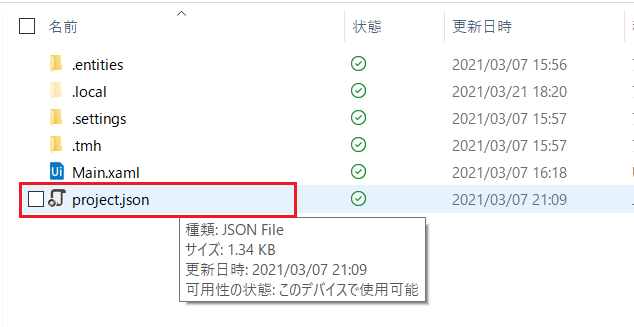
JSONファイルの上で右クリックして表示されるメニューから、[プログラムから開く]→[メモ帳]を選択します。
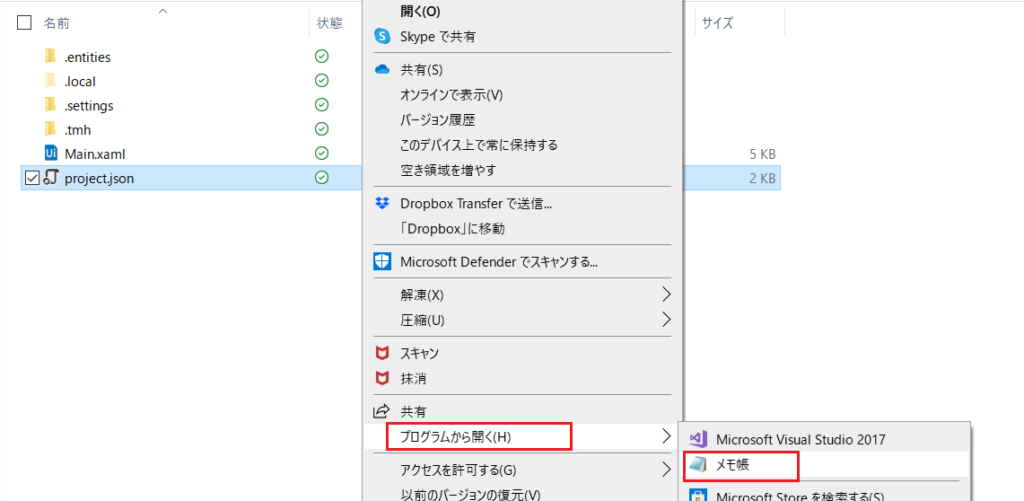
下の赤枠で示した "name":"XXXXXXXX" の部分がパブリッシュ時に表示される表記になります。
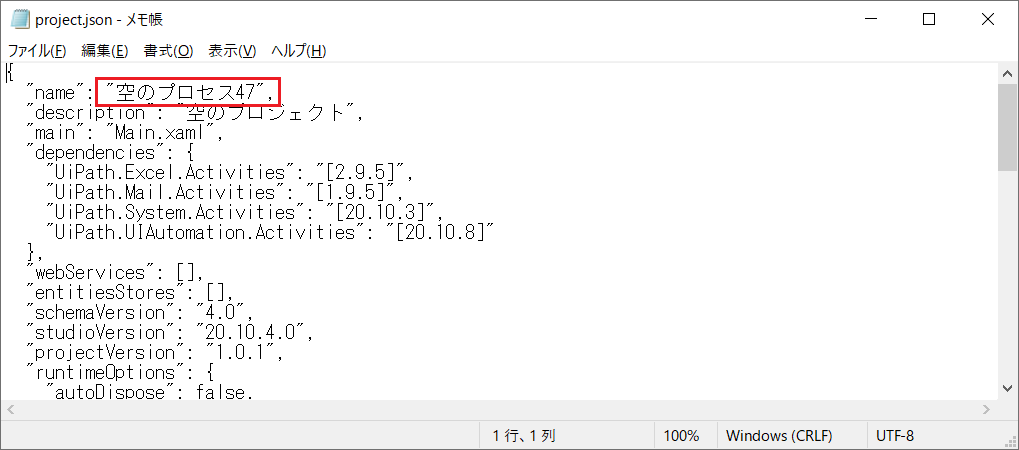
例えばここを、「メッセージ表示」と変更して保存終了します。
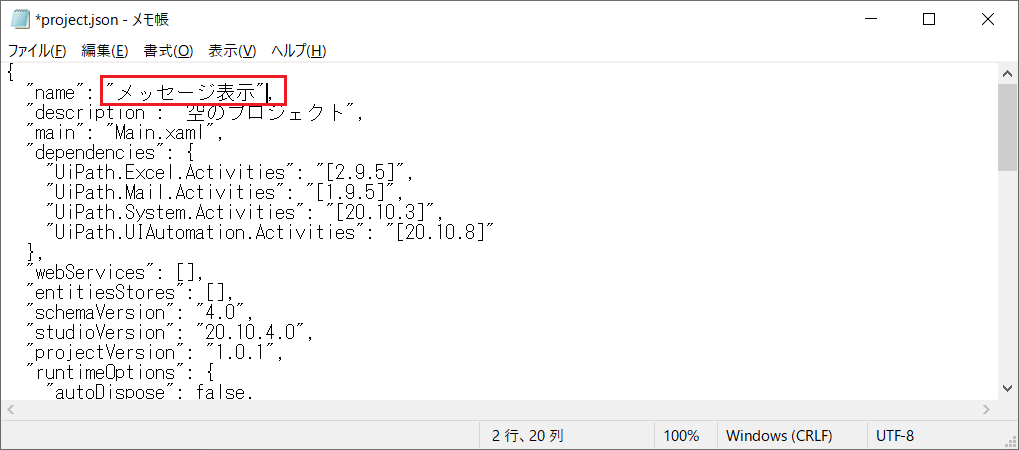
次回XAMLファイルを開いてパブリッシュする場合には、パッケージ名に先にJSONファイル内に記載された名前が表示されるようになります。
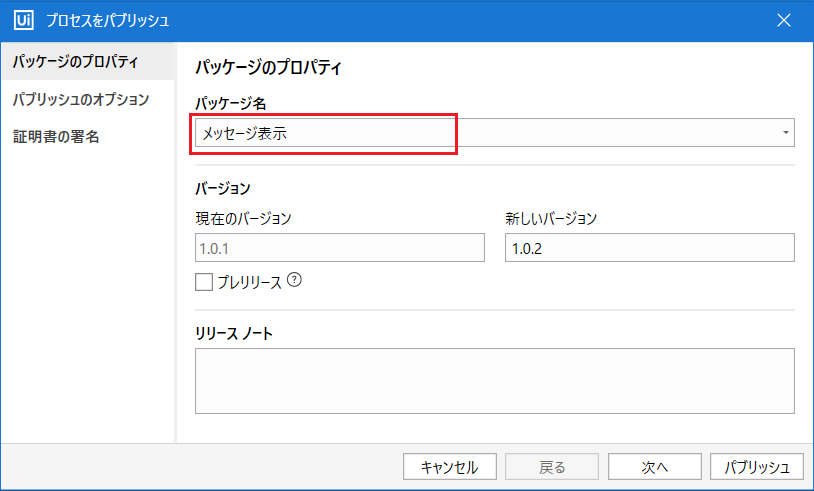
以上でこの記事をおわります


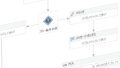
コメント